α7Cのズームレンズキットを手に入れてから3週間ほど経過しました。YouTubeに投稿する動画撮影をメインに毎日使っていますがキットレンズのSEL2860は本当に便利です。三脚に固定して自撮りするなら適度な28mmの画角、フルサイズならではのボケ感、滑らかなオートフォーカス。ほぼパーフェクトな使い心地ですが…唯一の欠点は最短撮影距離と最大撮影倍率です。
最短撮影距離はワイド側で0.3m、テレ側で0.45mになります。最大撮影倍率は0.16倍なので、商品紹介動画で使うと被写体の細かい部分を写せず困ることがありました。しかし…全画素超解像ズームという機能とカスタムキーの設定を見直したらめちゃくちゃ使いやすくなったので紹介していきます!
SEL2860を使った商品紹介のイメージ

まずは広角側28mmで商品を紹介するとこんな感じです。細かい文字などが分かりにくいので商品を大きく見せるためにズームします。

望遠側の60mmで撮影するとここまで寄れます。しかし…もう少しだけ細かい部分を見せたい時があるんです。そこで使うのが「全画素超解像ズーム」という機能です。

全画素超解像ズームを使うと解像感を保ったままズームすることが可能になります。一般的なデジタルズームと比較すると高画質な映像になりますし、被写体の細い部分まで映すことができるので商品紹介動画を撮影している方なら便利に使える機能だと思います!
全画素超解像ズームを便利に使うためのカスタム設定

全画素超解像ズームはとても便利な機能です。ただし…自撮りしつつメニュー画面から設定するのは面倒です。そこで使うのがカスタムキーの設定なんですが、α7Cの場合はカスタムボタンが少ないんですよ。特に自撮りしながら押せるカメラ上部にカスタムボタンがないのが不便です。
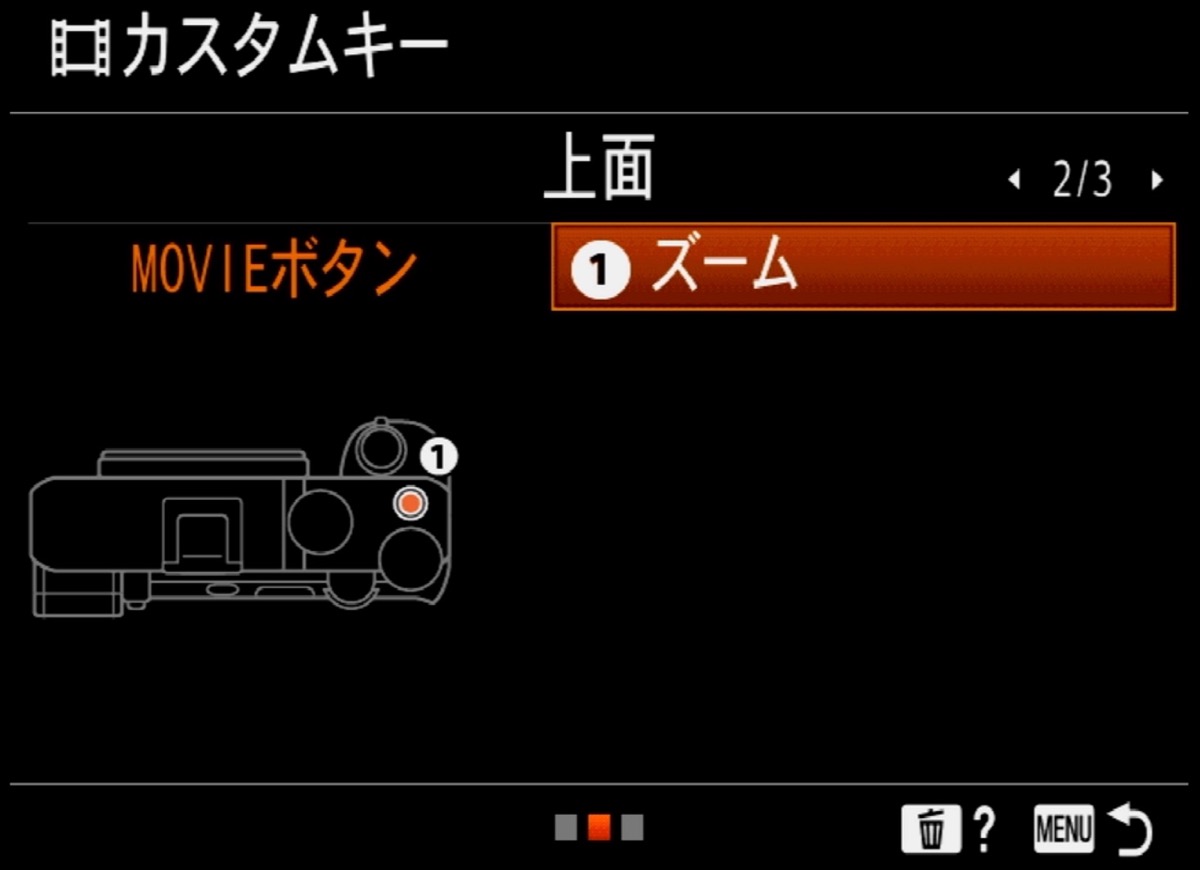
そこで通常は動画撮影時の録画ボタンに割り当てられているMovieボタンに「ズーム」を設定してみました。では、動画の録画はどうするのか?それは…
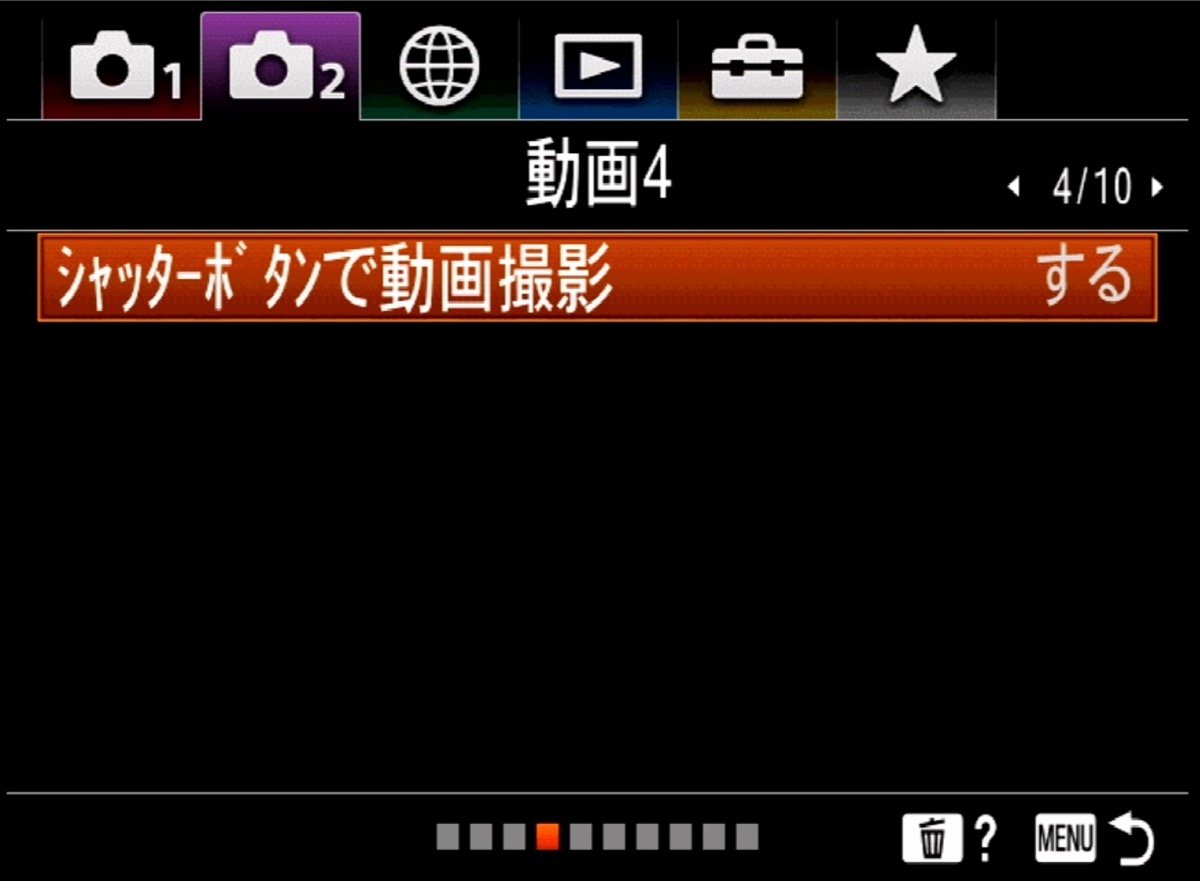
「シャッターボタンで動画撮影」を「する」に設定します。これで自撮りしながらでも全画素超解像ズームが使いやすい設定になりました!
使い方としては、動画撮影時に商品の細かい部分を見せたいときは、赤いボタンを押して全画素超解像ズームをオン、後ダイヤルを回してズームする。こんな感じです。

このスタイルなら、自撮りしながらでも全画素超解像ズームのオン、オフ、そしてズームの設定も簡単にできます。今回はキットズームレンズを使ったやり方になりますが、単焦点のレンズでも同じことが可能なので…例えば広角24mmのレンズで撮影してて、途中で商品にグッとズームしたい。そんな時にも便利に使えるカスタム設定です。
α7Cを買ったときはフルサイズ用のレンズを1本も持っていないので、とりあえずSEL2860が付いたズームレンズキットを選びましたが…SEL2860が良すぎて次のレンズを何にしようか迷いまくってます。やっぱり24mm付近の単焦点かな。迷うぅぅ。それじゃ!また!













